
用紙のトラブルシューティング
紙詰まりを防止するために、ご使用の
HP All-in-One で推奨している用紙の
種類をお使いください。
推奨されている用紙の一覧については、HP サポー
ト
センターにお問い合わせください。
波打ったり、しわが寄ったりしている用紙や端が折れたり破れたりしている
用紙は、給紙トレイにセットしないでください。詳細については、
紙詰まり
の防止
を参照してください。
デバイスの中で紙が詰まった場合、次の指示に従い、紙詰まりを取り除いて
ください。
HP All-in-Oneで用紙が詰まった
解決方法
1. 下図のように、後部アクセス ドアにある両脇のタブを押し込んで、
このカバーを取り外します。
ご使用の
HP All-in-One にHP 自動両面印刷対応ハガキトレイが付属
している場合、図の後部アクセス
ドアが付いていない場合がありま
す。紙詰まりを直すには、このモジュールを取り外す必要がありま
す。詳細については、このトレイに付属するマニュアルを参照して
ください。
第
16 章
226
HP Officejet 7200 All-in-One series
トラブル
シュ
ー
テ
ィン
グ情報
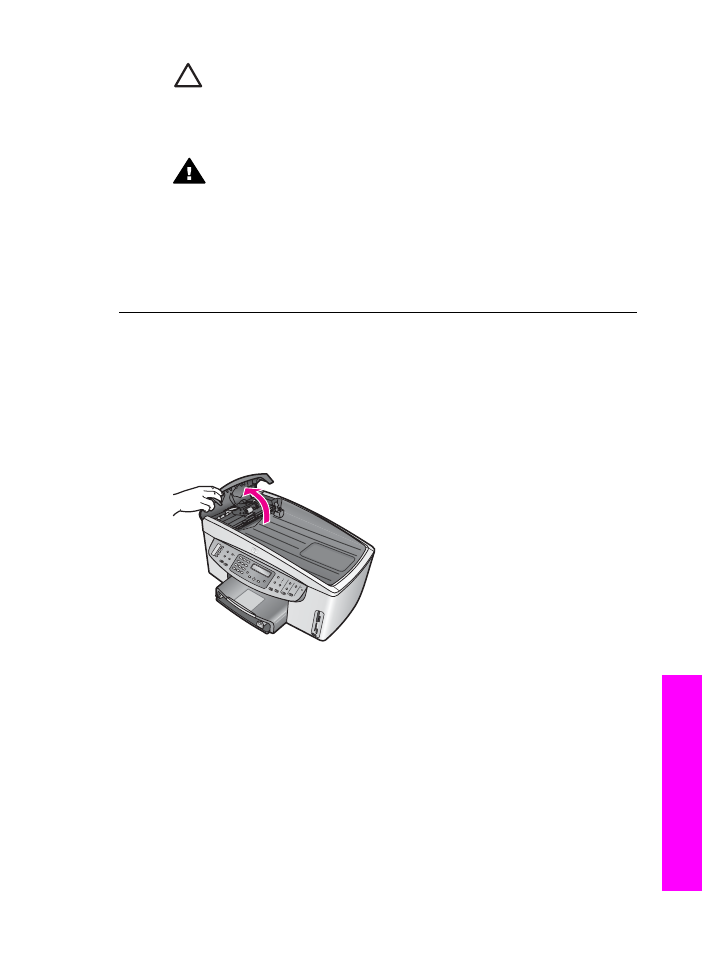
注意
HP All-in-One の正面側から詰まった紙を取り除くと、
プリンタが損傷する場合があります。必ず、後部アクセス
ド
アを開けて、詰まった紙を後部から取り除いてください。
2. 詰まっている用紙をローラーからゆっくり引っ張り出します。
警告
ローラーから引き出している途中に用紙が破れてしまっ
た場合、ローラーとホイールを点検して、本体の中に紙切れが
残っていないか確認してください。
HP All-in-One に紙切れが
残っていると、紙詰まりが起こりやすくなります。
3. 後部アクセス ドアを取り付けます。パチンと音がするまでカバーを
ゆっくり押し込みます。
4. 現在のジョブを続行するには、
OK
を押します。
用紙が自動ドキュメント
フィーダに詰まった
解決方法
1. ドキュメント フィーダ トレイを引っ張って HP All-in-Oneから取り
外します。
2. 自動ドキュメント フィーダのカバーを外します。
3. 詰まっている用紙をローラーからゆっくり引っ張り出します。
ユーザー
ガイド
227
トラブ
ルシュ
ー
テ
ィン
グ情
報
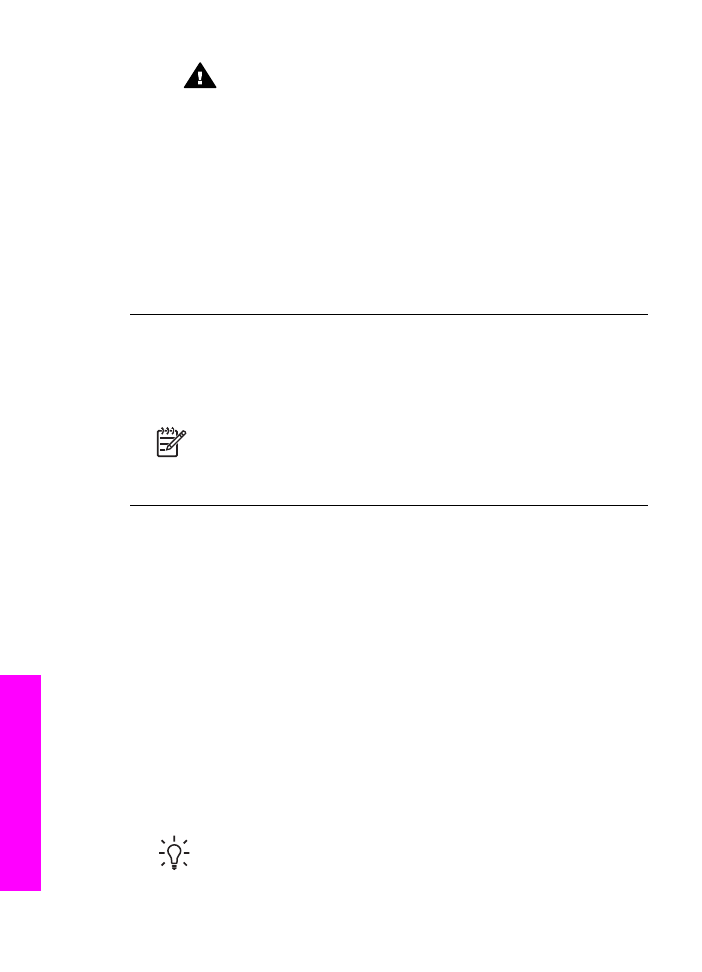
警告
ローラーから引き出している途中に用紙が破れてしまっ
た場合、ローラーとホイールを点検して、自動ドキュメント
フィーダの中に紙切れが残っていないか確認してください。
HP All-in-One に紙切れが残っていると、紙詰まりが起こりや
すくなります。
自動ドキュメント
フィーダの正面から、面板を取り外して、
ピック
アセンブリを持ち上げて自動ドキュメント フィーダの
奥から紙切れを取り除いてください。詳細については、
自動ド
キュメント
フィーダが一度にたくさんのページを給紙してし
まう、またはまったく給紙しない
を参照してください。
4. 自動ドキュメント フィーダのカバーを閉じ、ドキュメント フィーダ
トレイを付け直します。
オプションの
HP 自動両面印刷対応ハガキトレイに用紙が詰まった
解決方法
自動両面印刷対応ハガキトレイを取り外す必要があります。
詳細については、このトレイに付属するマニュアルを参照してくださ
い。
注記
紙詰まりを直す前に
HP All-in-One の電源をオフにした場合
は、オンに戻してからプリント
ジョブやコピー ジョブ、ファクス
ジョブを再開してください。
自動ドキュメント
フィーダが一度にたくさんのページを給紙してしまう、またはまっ
たく給紙しない
原因
自動ドキュメント
フィーダ内部のセパレータ パッドやローラーを
クリーニングする必要があります。手書き原稿やインクを多量に使用し
た原稿をコピーする場合、あるいは長期間の使用後には、鉛筆の芯、ロ
ウ、インクがローラーやセパレータ
パッドに蓄積する場合があります。
●
自動ドキュメント
フィーダがまったく給紙しない場合、自動ドキュ
メント
フィーダ内のローラーをクリーニングする必要があります。
●
自動ドキュメント
フィーダが、1 枚ずつではなく何枚も給紙する場
合、自動ドキュメント
フィーダ内のセパレータ パッドをクリーニン
グする必要があります。
解決方法
給紙トレイに
A4 サイズで未使用の白い普通紙を 1、2 枚セッ
トしてから、
コピー
スタート - モノクロ
を押して、自動ドキュメント フ
ィーダに用紙を通します。ローラーやセパレータ
パッドから取れたカス
が普通紙に吸着されます。
ヒント
自動ドキュメント
フィーダが普通紙を給紙しない場合、
前面ローラーをクリーニングしてみてください。柔らかく、糸く
ずの出ない布を蒸留水で湿らせてローラーを拭きます。
第
16 章
228
HP Officejet 7200 All-in-One series
トラブル
シュ
ー
テ
ィン
グ情報
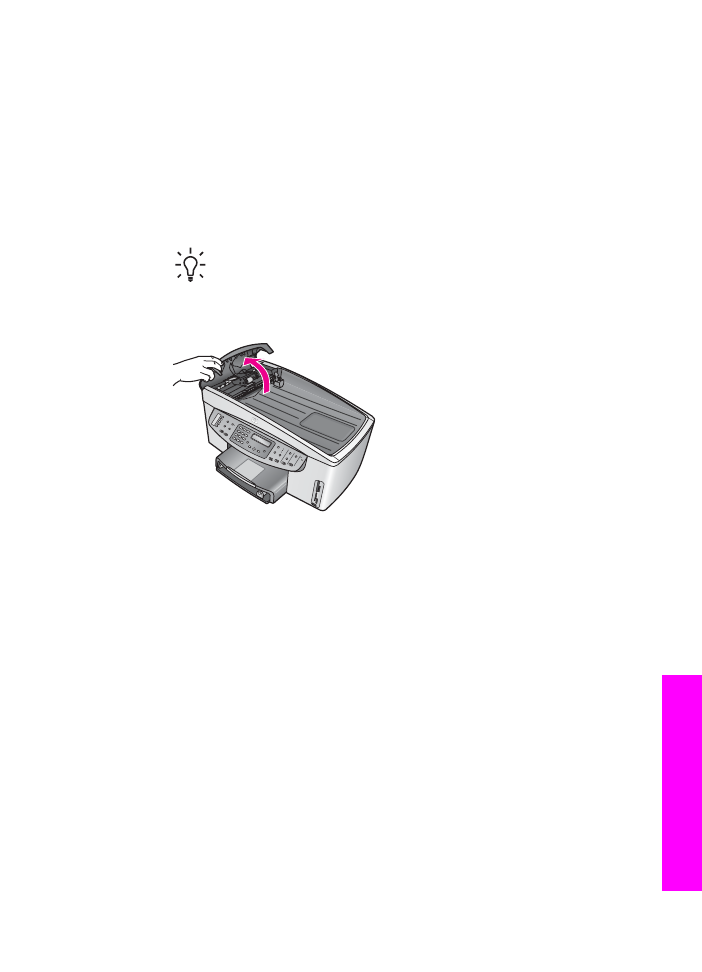
問題が解決しない場合や、
自動ドキュメント フィーダが普通紙を給紙し
ない場合、ローラーやセパレータ
パッドを手動でクリーニングしてくだ
さい。次の手順の説明に従い、自動ドキュメント
フィーダの正面から、
面板を取り外して、自動ドキュメント
フィーダ内部のピック アセンブリ
にアクセスし、ローラーやセパレータ
パッドをクリーニングしてから、
面板を取り付けます。
自動ドキュメント
フィーダの前面から面板を取り外すには
1. ドキュメント フィーダ トレイから原稿をすべて取り除きます。
ヒント
自動ドキュメント
フィーダ トレイを先に取り外した
ほうが作業がしやすいかもしれません。
2. 図 1 のように、自動ドキュメント フィーダのカバーを外します。
図
1
3. ガラス板に原稿をセットするように、HP All-in-One のカバーを持ち
上げます。
図
2 は、カバーが開き、ノッチ (1) の場所が、カバーの裏側 (2) の右
上の端であることを示しています。
ユーザー
ガイド
229
トラブ
ルシュ
ー
テ
ィン
グ情
報
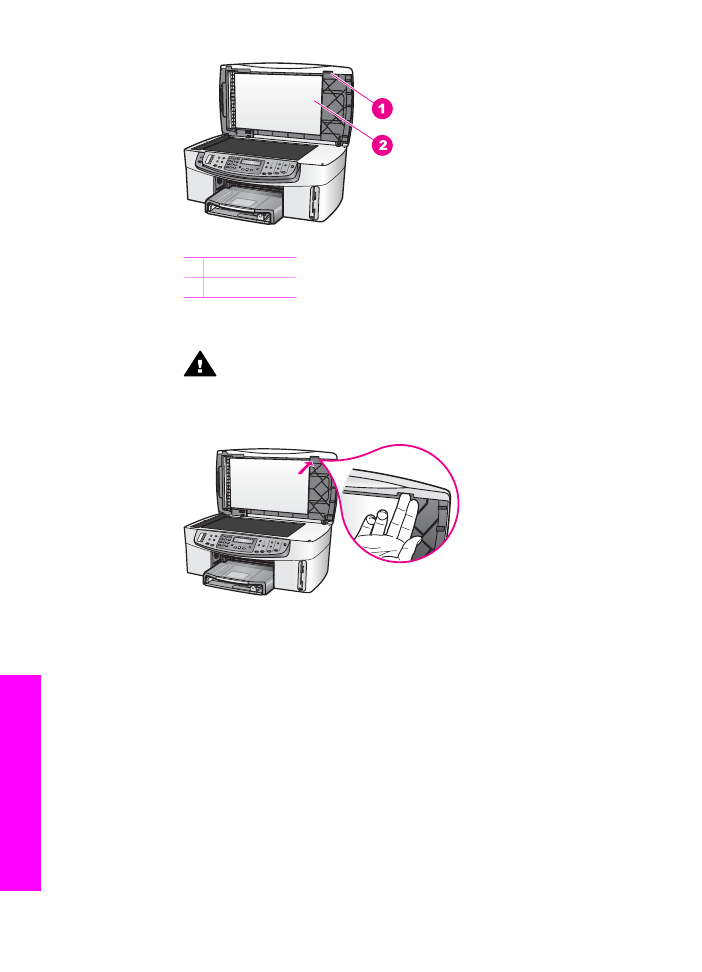
図
2
1 ノッチ
2 カバーの裏側
4. 図 3 のとおりに指を 1、2 本当てます。
警告
まだ面板を完全に外さないでください。面板を固定する
ためのプラスチック製留め具が面板内部の左端にあります。面
板をまっすぐに引っ張って外すと、面板内部の留め具を破損す
る可能性があります。
図
3
5. カバーがほぼ閉まるまで、ノッチに指を当てて、カバーを押し下げ
ます。
6. 図 4 のように、親指で面板 (1) の上部に押し当てながら、指で引い
て
HP All-in-One の右側から底部を外します。
面板が外れやすいように、右側でわずかにひねりを加えます。
第
16 章
230
HP Officejet 7200 All-in-One series
トラブル
シュ
ー
テ
ィン
グ情報
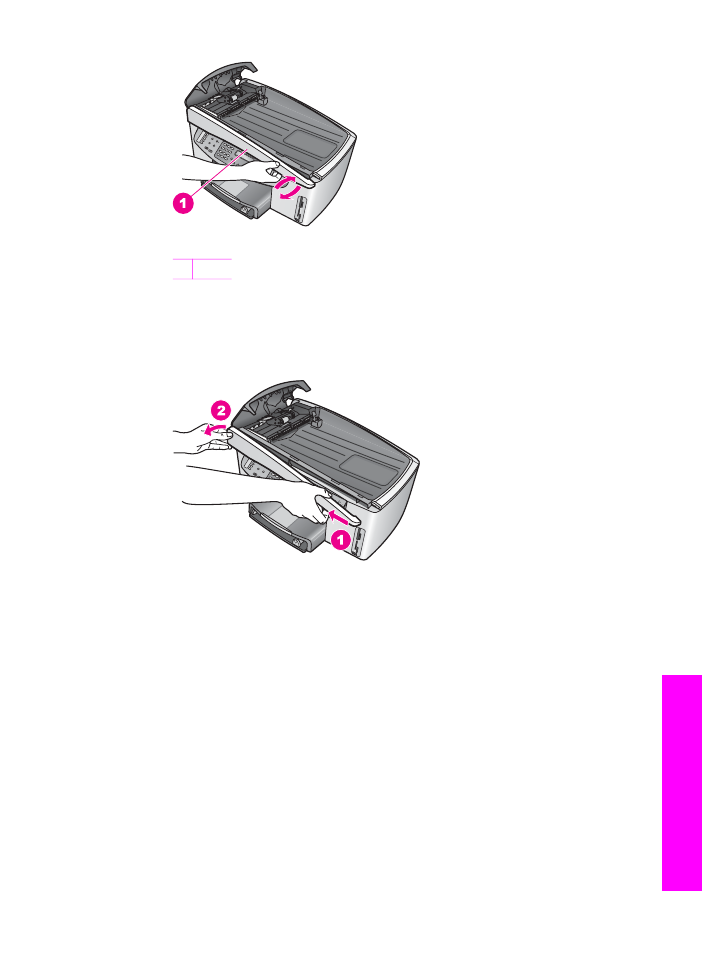
図
4
1 面板
7. 図 5 のとおり、面板 (1) の左側をスライドして、プラスチック製の留
め具を
HP All-in-One の左側から完全に離してから、面板を本体 (2)
から外します。
図
5
ローラーやセパレータ
パッドをクリーニングするには
1. 図 6 に出ている青緑のハンドル (1) を使用して、ピック アセンブリ
(2) を持ち上げます。
ユーザー
ガイド
231
トラブ
ルシュ
ー
テ
ィン
グ情
報
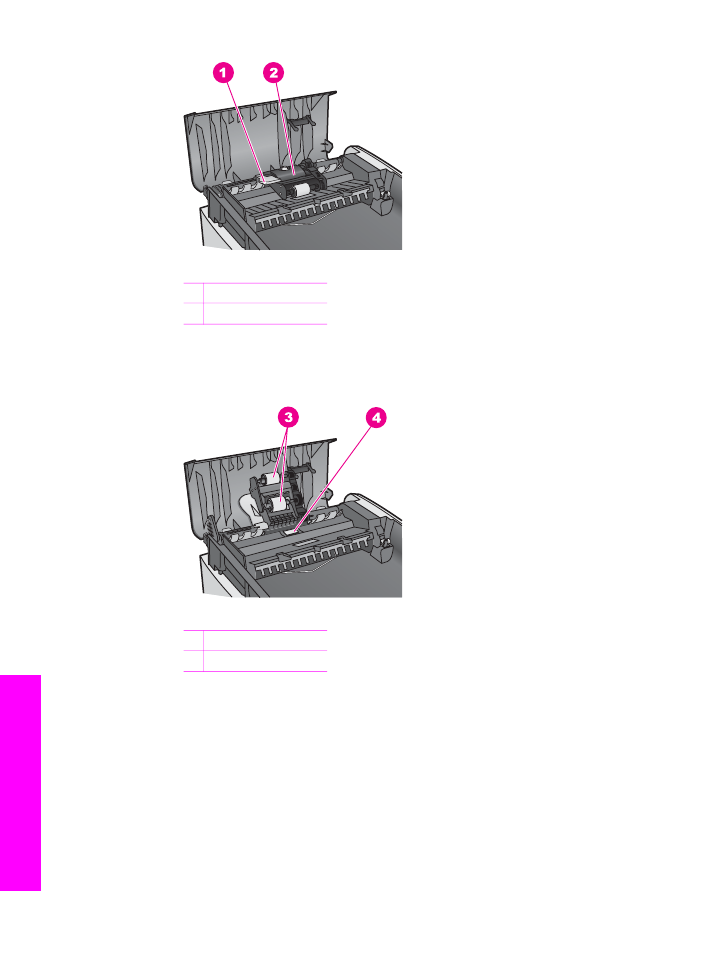
図
6
1 ハンドル
2 ピック アセンブリ
図
7 のとおり、このようにするとローラー (3) と セパレータ パッド
(4) に簡単にアクセスできます。
図
7
3 ローラー
4 セパレータ パッド
2. きれいな糸くずの出ない布を蒸留水に浸し、余分な水分を絞りま
す。
3. 湿った布を使用して、ローラーやセパレータ パッドからカスを拭き
取ります。
4. 蒸留水でカスが取れない場合は、イソプロピル (消毒用) アルコール
を使用してみます。
5. 青緑のハンドルを使用して、ピック アセンブリを下げます。
第
16 章
232
HP Officejet 7200 All-in-One series
トラブル
シュ
ー
テ
ィン
グ情報
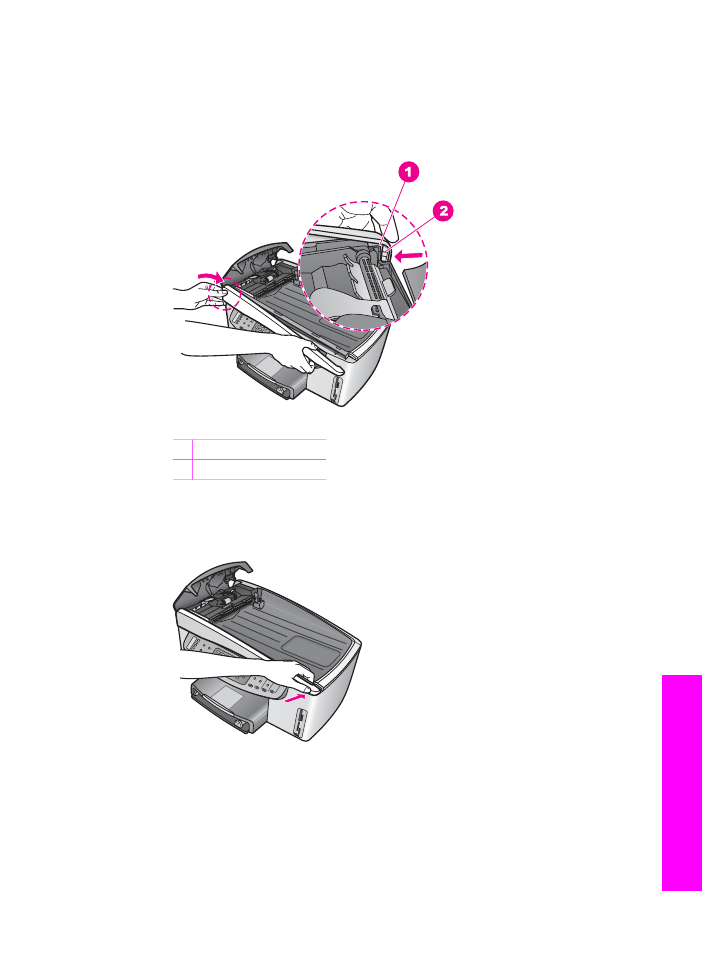
自動ドキュメント
フィーダの正面に面板を付け直すには
1. 図 8 に示すとおり、面板を HP All-in-One の左側に引っ掛け、面板
内部左端のプラスチック留め具
(2) が、自動ドキュメント フィーダ
の前面にあるノッチ
(1) に留まるようにします。
図
8
1 ノッチ
2 プラスチック留め具
2. 図 9 のとおりに、面板の右端を HP All-in-One の右側と合わせて、
パチンと音がするまで面板の右側を押し込みます。
図
9
3. 図 10 のとおり、面板の中央に向けて手を置き、パチンと音がするま
で面板の中央を押し込みます。
左側および右側がはまれば、パチンとはまる音が聞こえます。
ユーザー
ガイド
233
トラブ
ルシュ
ー
テ
ィン
グ情
報
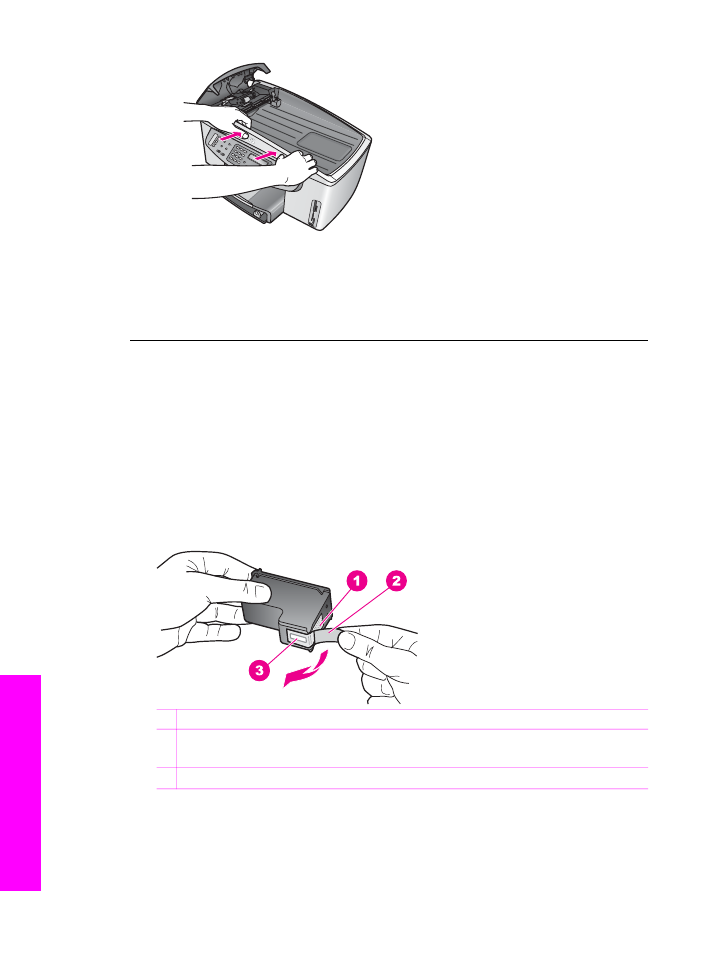
図
10
4. 自動ドキュメント フィーダのカバーを閉じます。
5. ドキュメント フィーダ トレイを外した場合は、付け直します。
プリント